前言
这几日人手一堆谷歌云,没有的朋友可以看一下这篇文章:https://www.sky350.com/1265.html
但也有些朋友开通完之后不会配置使用,诸如如何开小鸡?为什么443端口不通?为什么其他端口不通等问题,这里我给大家解答一下。
配置防火墙
我们先配置好防火墙再去开通小鸡,首先我们登录上谷歌云,在上方搜索框输入VPC,点击进入VPC网络。
![图片[1]-谷歌云GCP开通VPS并配置ssh连接教程 GCP玩机指南-IT宝哥](https://itbao.ge/wp-content/uploads/2024/06/iShot_2024-06-01_21.34.36.png)
在左侧的导航栏里点击防火墙,点击页面上蓝色的创建防火墙规则,我们需要创建两条规则,两条规则名字自取,流量方向分别选入站出站,对匹配项执行的操作微允许,目标为网络中的所有实例,目标 IPv4 范围填写0.0.0.0/0,协议和端口可以允许全部或者自己想要的,其他可以默认,这样就完成了防火墙的配置。
![图片[2]-谷歌云GCP开通VPS并配置ssh连接教程 GCP玩机指南-IT宝哥](https://itbao.ge/wp-content/uploads/2024/06/iShot_2024-06-01_21.35.36.png)
![图片[3]-谷歌云GCP开通VPS并配置ssh连接教程 GCP玩机指南-IT宝哥](https://itbao.ge/wp-content/uploads/2024/06/iShot_2024-06-01_21.39.43.png)
![图片[4]-谷歌云GCP开通VPS并配置ssh连接教程 GCP玩机指南-IT宝哥](https://itbao.ge/wp-content/uploads/2024/06/iShot_2024-06-01_21.39.13.png)
开通VPS
在上方输入框输入Compute Engine,点击进去,此时如果你没有激活这个api会自动跳转到激活api页面,大胆激活即可。
![图片[5]-谷歌云GCP开通VPS并配置ssh连接教程 GCP玩机指南-IT宝哥](https://itbao.ge/wp-content/uploads/2024/06/iShot_2024-06-01_21.31.30.png)
![图片[6]-谷歌云GCP开通VPS并配置ssh连接教程 GCP玩机指南-IT宝哥](https://itbao.ge/wp-content/uploads/2024/06/iShot_2024-06-01_21.32.33.png)
如果激活了就可以点击蓝色的创建实例按钮,名字自取,地区配置自选,下滑还可以选择磁盘大小和操作系统,如果有建站的需求可以勾许允许http和https流量,最后点击创建即可。
![图片[7]-谷歌云GCP开通VPS并配置ssh连接教程 GCP玩机指南-IT宝哥](https://itbao.ge/wp-content/uploads/2024/06/iShot_2024-06-01_21.43.18.png)
![图片[8]-谷歌云GCP开通VPS并配置ssh连接教程 GCP玩机指南-IT宝哥](https://itbao.ge/wp-content/uploads/2024/06/iShot_2024-06-01_21.45.08.png)
![图片[9]-谷歌云GCP开通VPS并配置ssh连接教程 GCP玩机指南-IT宝哥](https://itbao.ge/wp-content/uploads/2024/06/iShot_2024-06-01_21.46.13.png)
配置ssh连接
我们开通完小鸡,右边有个连接到ssh,点击它先链接到网页ssh,在弹出的页面中认证一下,这样我们就连接到网页ssh了。
![图片[10]-谷歌云GCP开通VPS并配置ssh连接教程 GCP玩机指南-IT宝哥](https://itbao.ge/wp-content/uploads/2024/06/iShot_2024-06-01_21.57.56.png)
![图片[11]-谷歌云GCP开通VPS并配置ssh连接教程 GCP玩机指南-IT宝哥](https://itbao.ge/wp-content/uploads/2024/06/iShot_2024-06-01_22.01.38.png)
连接上ssh,先输入一下命令切换到root用户
sudo -i输入下面的命令修改root密码
passwd![图片[12]-谷歌云GCP开通VPS并配置ssh连接教程 GCP玩机指南-IT宝哥](https://itbao.ge/wp-content/uploads/2024/06/iShot_2024-06-01_22.27.56.png)
修改完root密码我们来配置一下ssh,输入一下命令编辑ssh配置文件,将 PermitRootLogin no改为 PermitRootLogin yes,将 PasswordAuthentication no改为 PasswordAuthentication yes。改完按Ctrl+X,输入y回车保存。
nano /etc/ssh/sshd_config![图片[13]-谷歌云GCP开通VPS并配置ssh连接教程 GCP玩机指南-IT宝哥](https://itbao.ge/wp-content/uploads/2024/06/iShot_2024-06-01_22.30.52.png)
修改完ssh配置文件,我们输入下面的命令重启一下ssh。
systemctl restart ssh![图片[14]-谷歌云GCP开通VPS并配置ssh连接教程 GCP玩机指南-IT宝哥](https://itbao.ge/wp-content/uploads/2024/06/iShot_2024-06-01_22.35.07.png)
这时我们就可以从ssh工具连接到小鸡了,后续该怎么玩就自由发挥了。
![图片[15]-谷歌云GCP开通VPS并配置ssh连接教程 GCP玩机指南-IT宝哥](https://itbao.ge/wp-content/uploads/2024/06/iShot_2024-06-01_22.36.27.png)
总结
有什么不懂的可以评论区提问,拜拜。
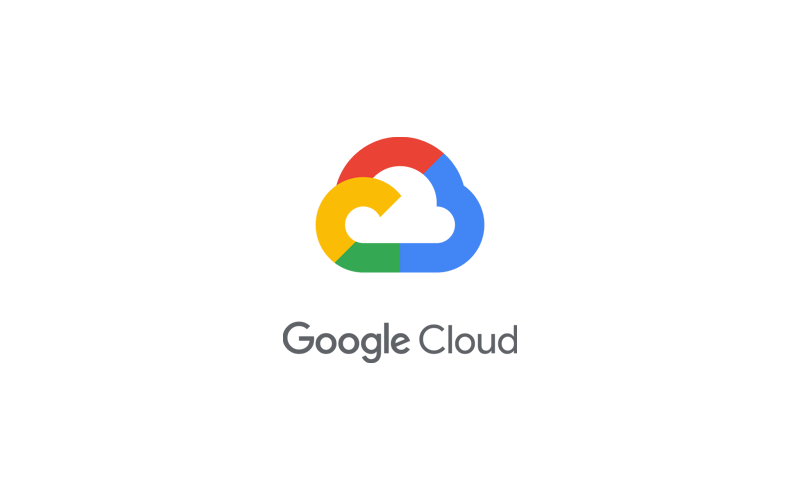

![[Mac]Adobe Photoshop 2024-IT宝哥](https://itbao.ge/wp-content/uploads/2024/03/1575364123_1.png)
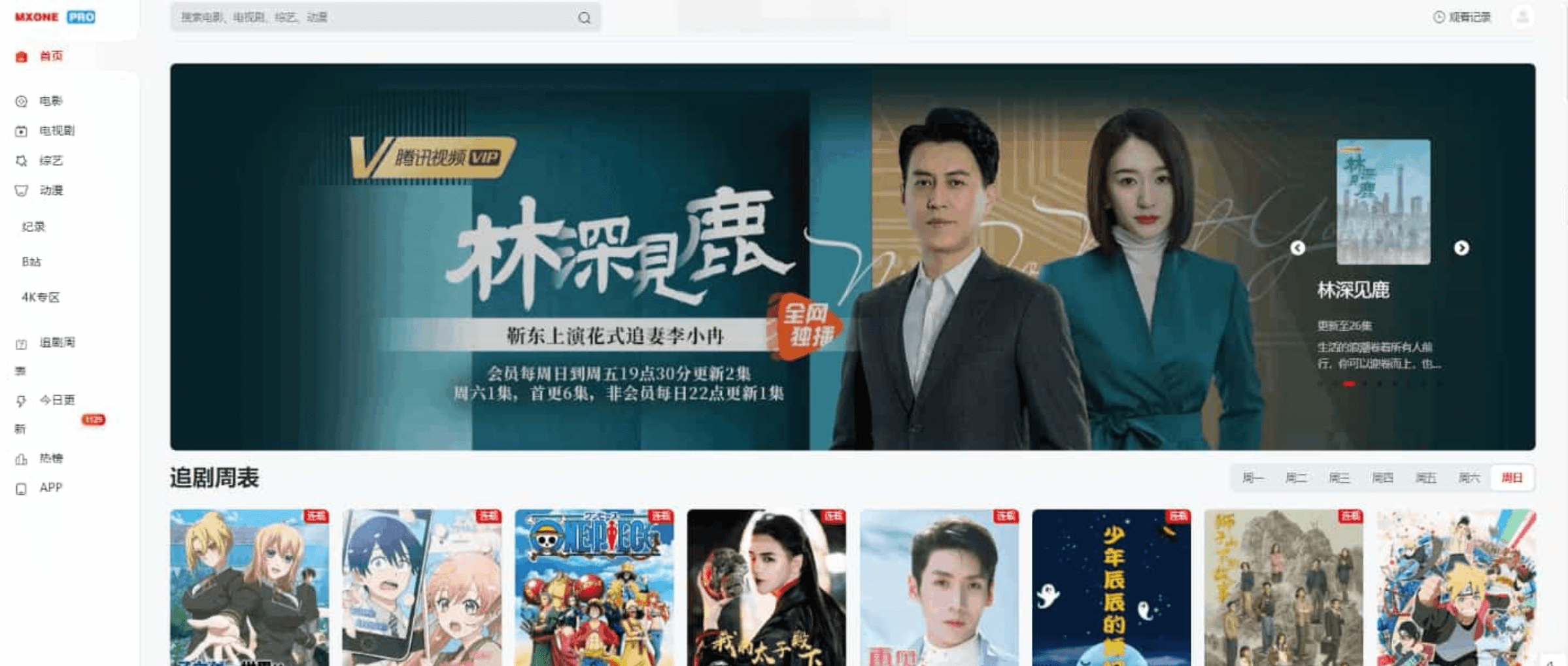
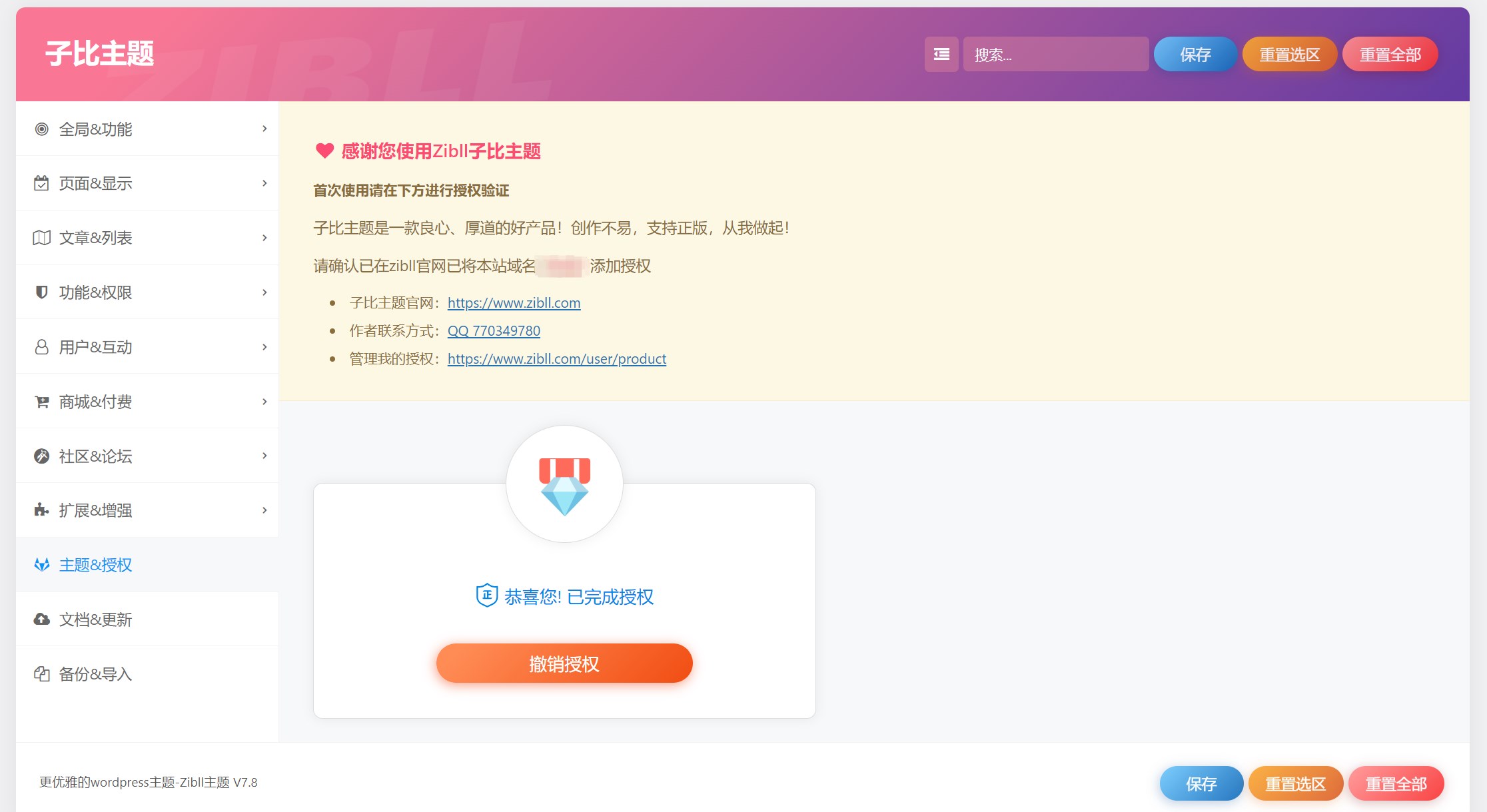
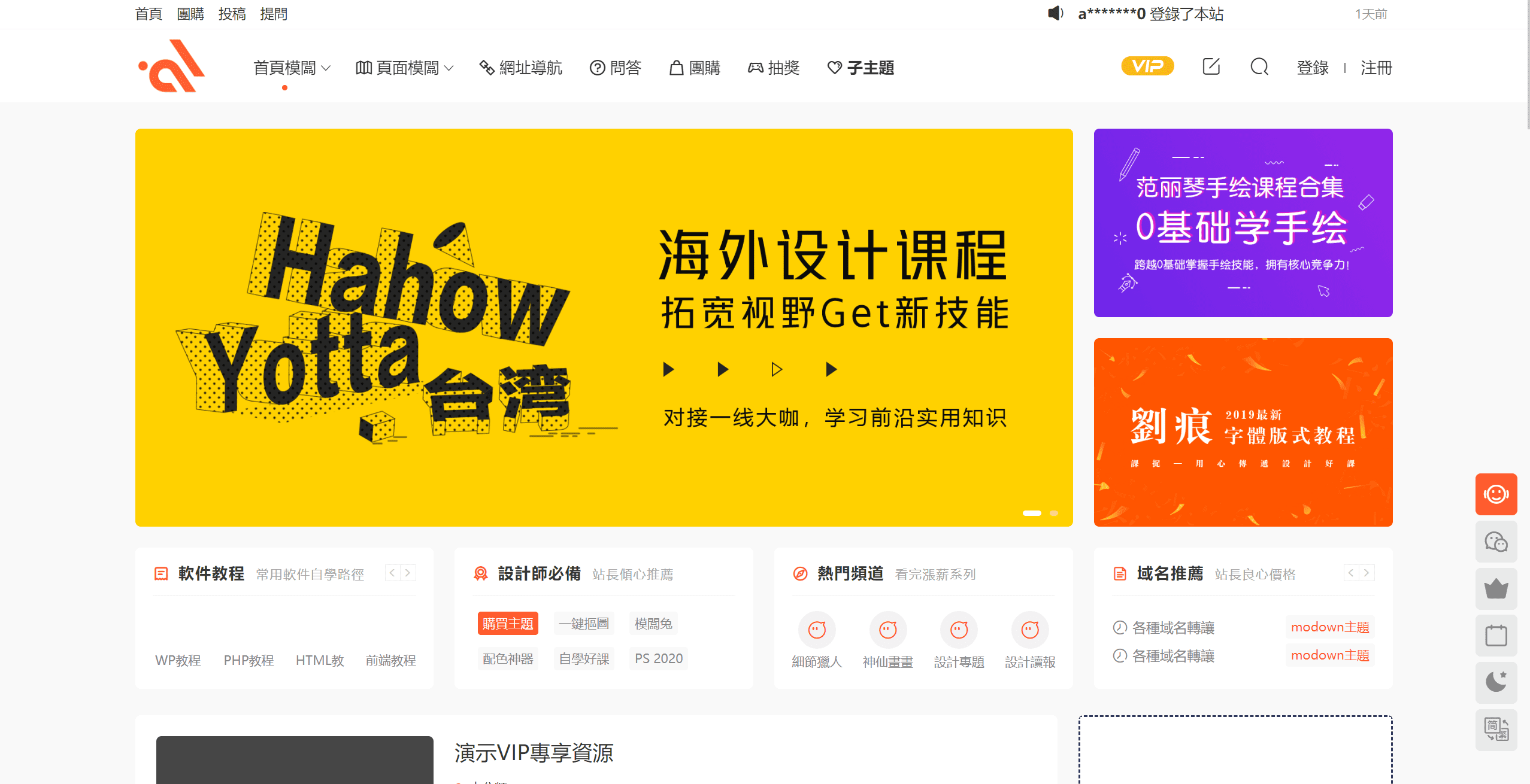
![[全开源]CoreNext主题1.5.2.3免授权版-IT宝哥](https://itbao.ge/wp-content/uploads/2024/03/11.png)
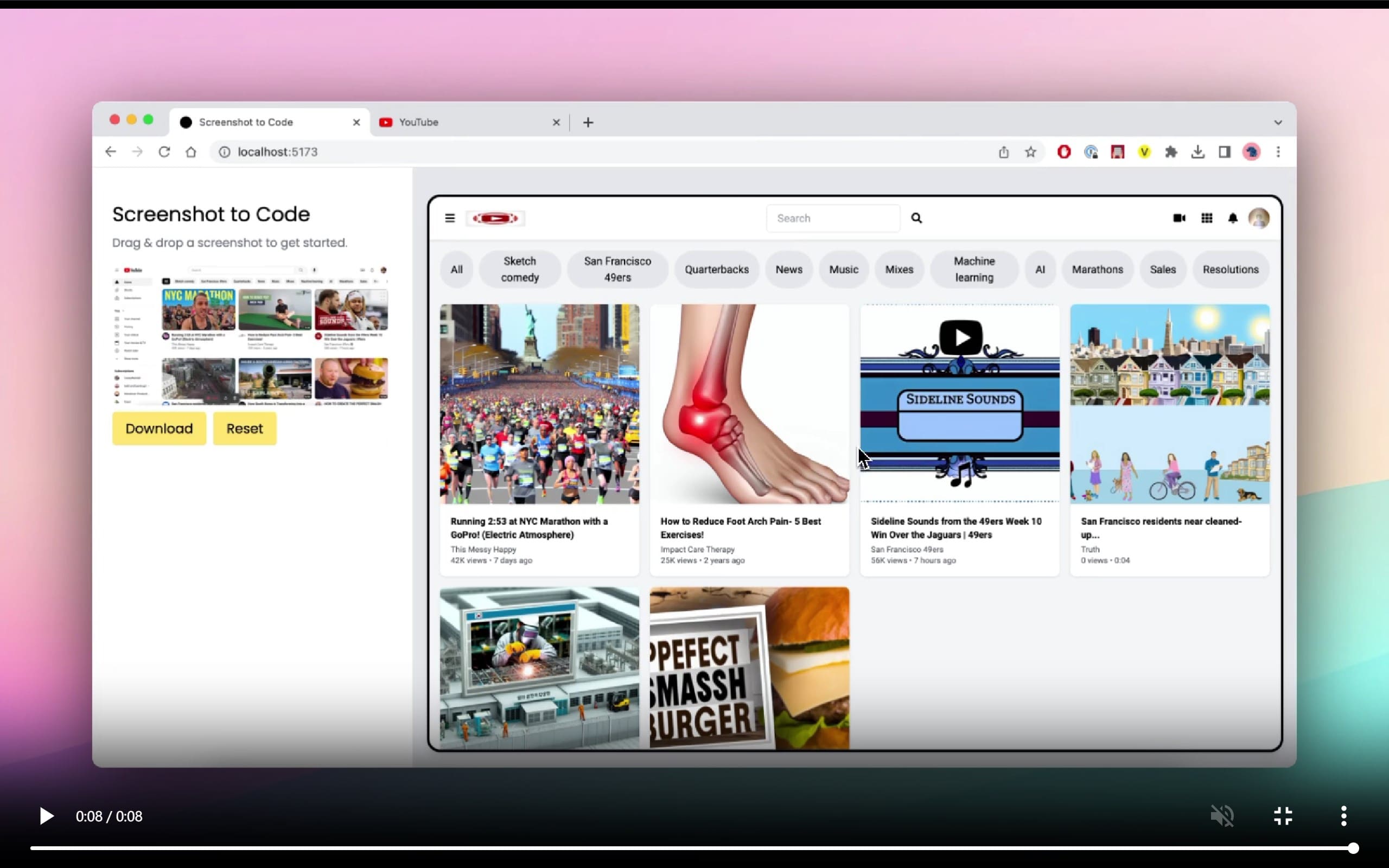
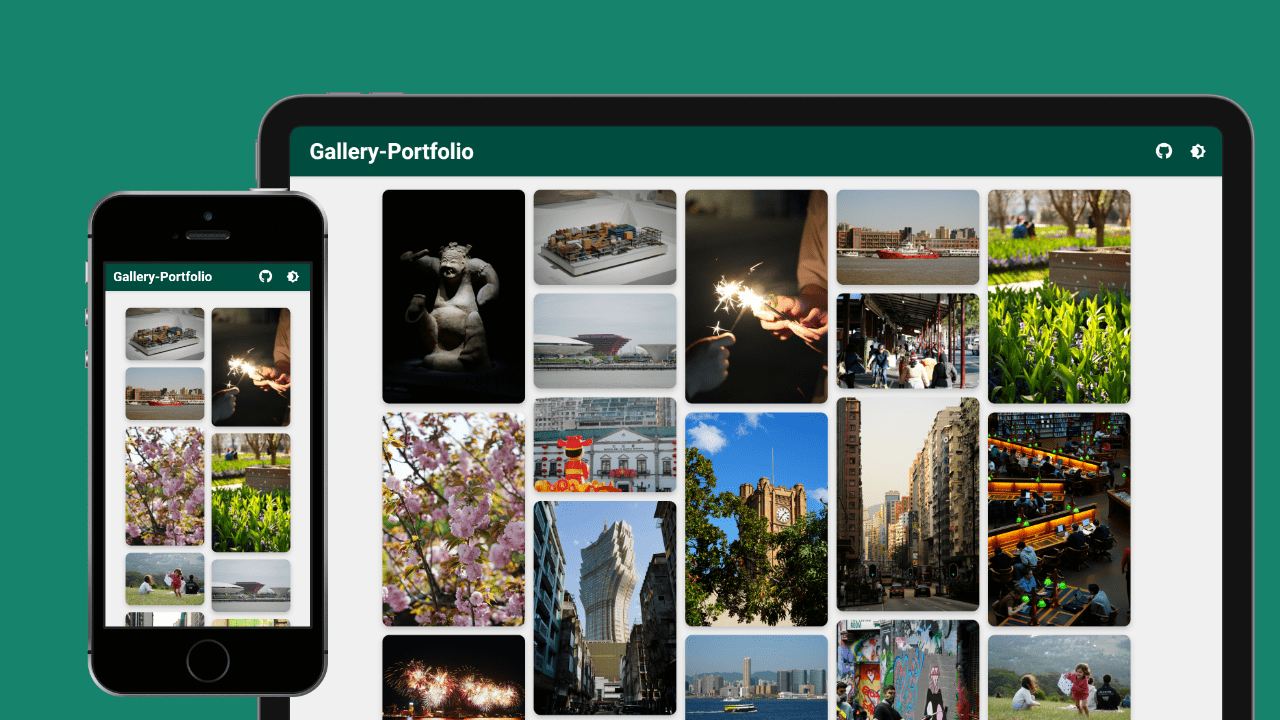
![[详细教程]解决NineAi 应用广场无数据和图标的方案-IT宝哥](https://itbao.ge/wp-content/uploads/2024/03/12.png)
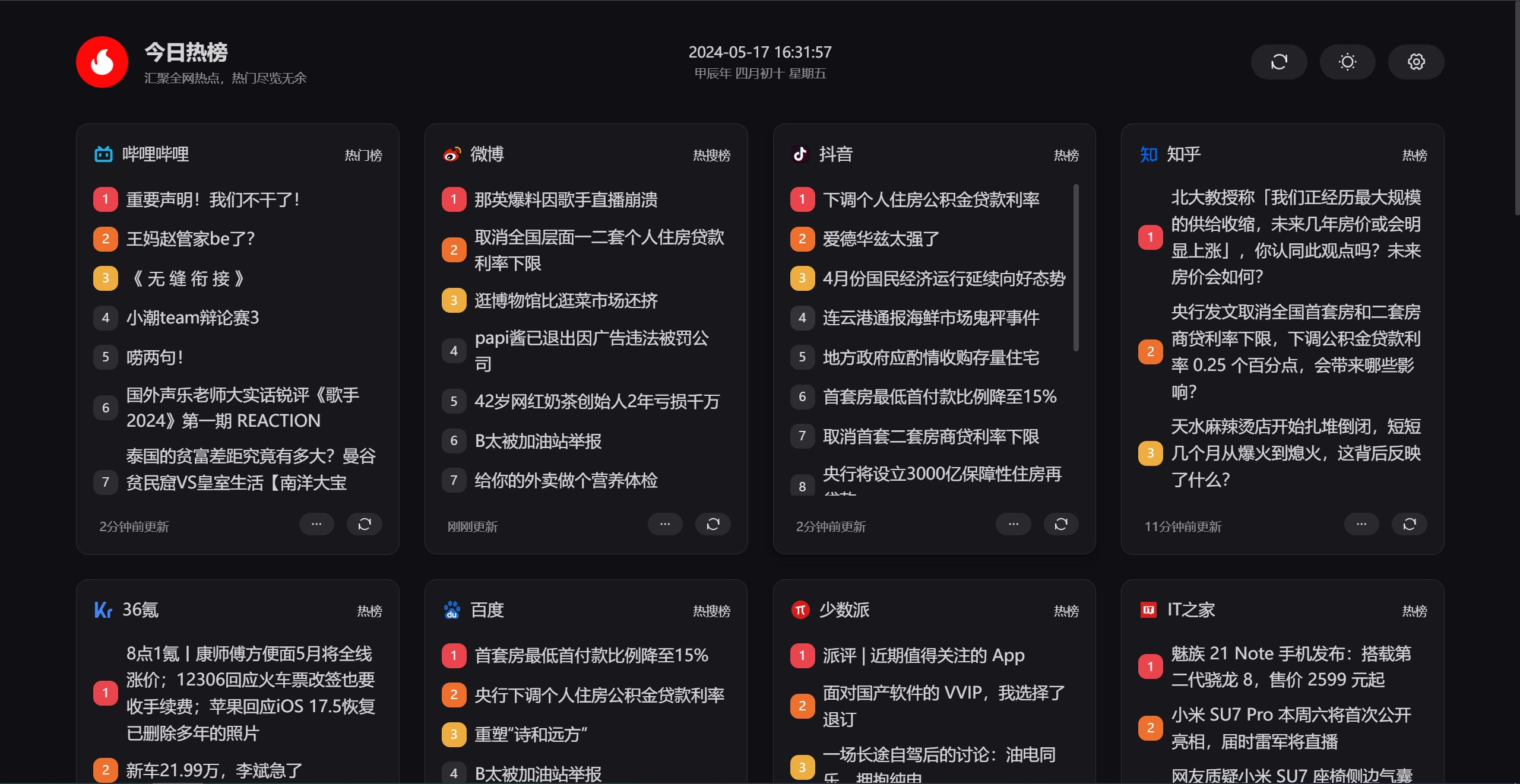
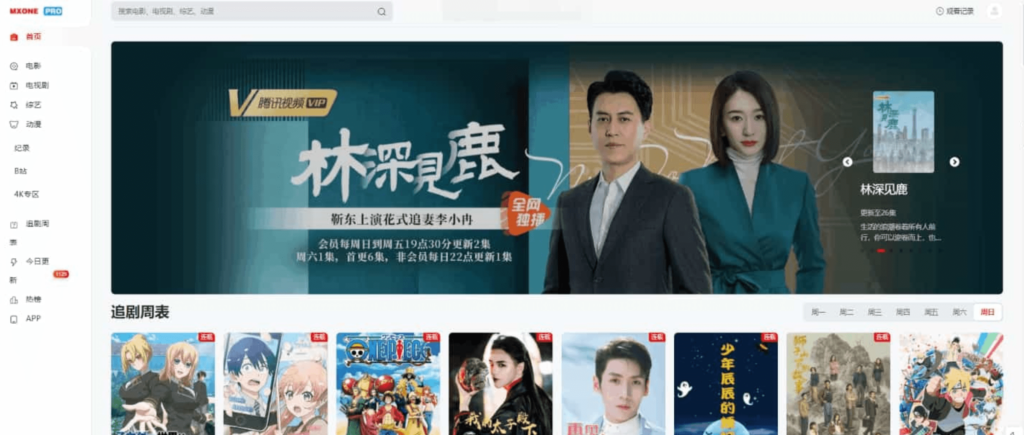
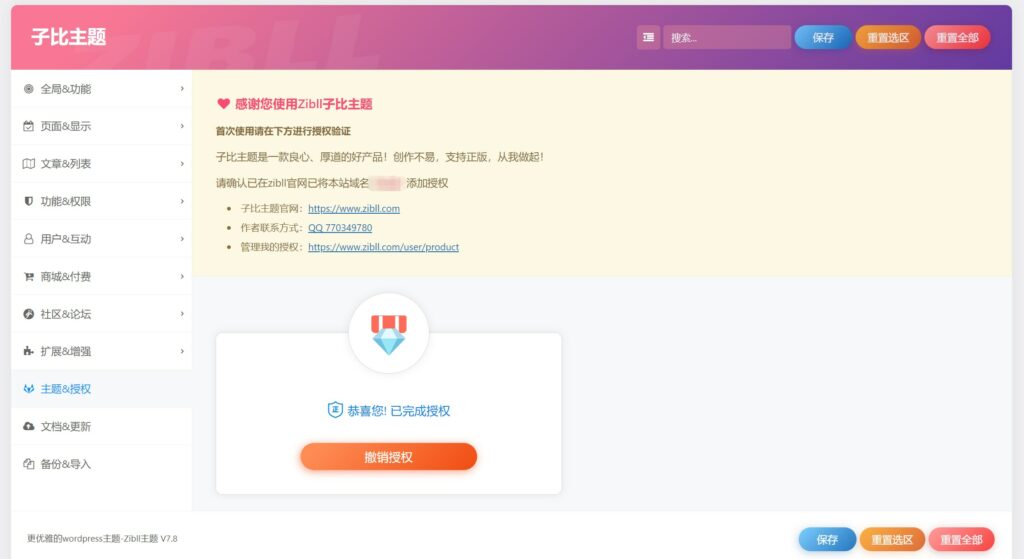
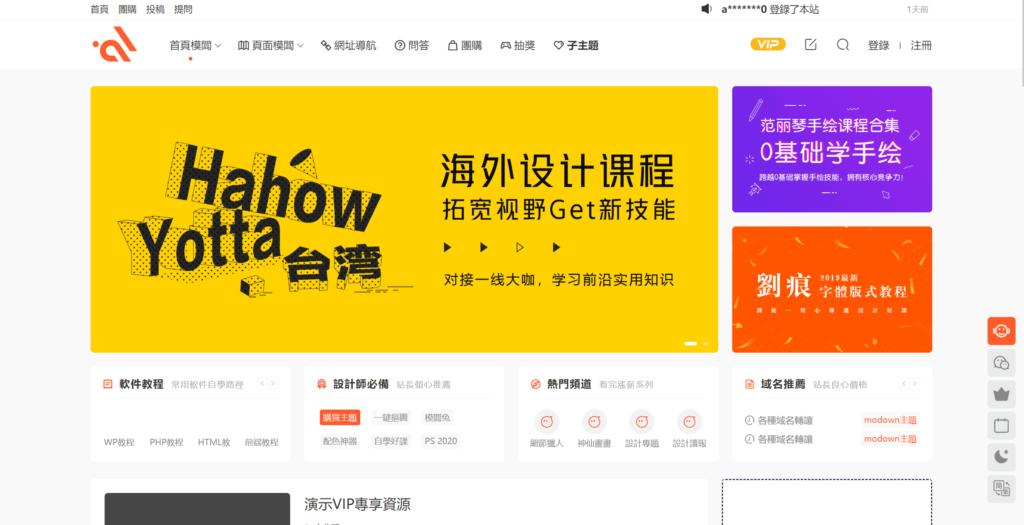
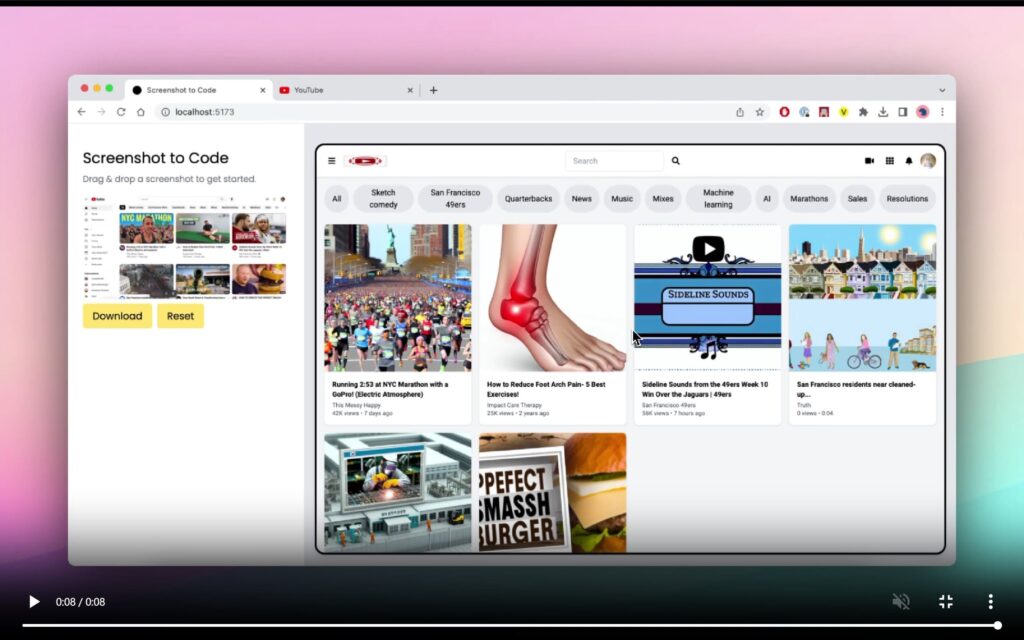
![表情[yiwen]-IT宝哥](https://itbao.ge/wp-content/themes/zibll/img/smilies/yiwen.gif)
![表情[yinxian]-IT宝哥](https://itbao.ge/wp-content/themes/zibll/img/smilies/yinxian.gif)
- 最新
- 最热
只看作者